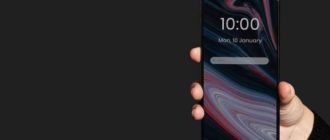Haylou Smart Watch – это стильные и функциональные умные часы, которые помогут вам оставаться в курсе всех важных событий, не отрываясь от своего смартфона. Если вы только что приобрели эти часы и не знаете, как их настроить и подключить к своему смартфону, мы подготовили для вас несколько полезных советов.
Первый шаг – установите приложение Haylou Fit. Данное приложение является официальной разработкой для синхронизации Haylou Smart Watch с вашим смартфоном. Вы можете найти его в Google Play или App Store. Загрузите и установите приложение на свой смартфон.
Второй шаг – активируйте Bluetooth на вашем смартфоне. Чтобы синхронизировать Haylou Smart Watch со своим устройством, вам необходимо включить Bluetooth на вашем смартфоне. Перейдите в настройки Bluetooth и включите его.
Третий шаг – запустите приложение Haylou Fit и выполните вход в свой аккаунт. Если у вас еще нет аккаунта Haylou, создайте его. После входа в приложение, выберите вашу модель часов из списка доступных устройств для подключения.
Четвертый шаг – следуйте инструкциям на экране вашего смартфона. После выбора модели часов, вам необходимо будет выполнить несколько шагов для успешного подключения и настройки. Следуйте инструкциям на экране вашего смартфона, чтобы завершить процесс подключения.
Поздравляем! Теперь вы успешно подключили и настроили Haylou Smart Watch к своему смартфону. Вы можете настроить уведомления, отслеживать физическую активность, контролировать сон и многое другое, используя приложение Haylou Fit. Наслаждайтесь всеми функциями этих умных часов!
Проверка совместимости устройств
Перед подключением Haylou Smart Watch к вашему смартфону, важно убедиться в их совместимости. Несоответствие между устройствами может привести к неполадкам и неправильной работе гаджета. Для проверки совместимости необходимо выполнить несколько шагов:
1. Поддерживаемая операционная система
Убедитесь, что ваш смартфон работает на поддерживаемой операционной системе. Haylou Smart Watch совместимы с устройствами на базе Android 4.4 и выше или iOS 8.0 и выше. Если ваша ОС отвечает этим требованиям, вы можете переходить к следующему шагу.
2. Bluetooth-версия
Haylou Smart Watch используют технологию беспроводной связи Bluetooth для подключения к смартфону. Убедитесь, что ваш смартфон поддерживает Bluetooth версии 4.0 и выше. Эта информация обычно указана в спецификациях вашего устройства. Если ваше устройство соответствует требованиям, можно переходить к следующему шагу.
3. Проверка совместимости
Для удобной проверки совместимости устройств, вы можете воспользоваться официальным приложением Haylou Fit. Скачайте его и установите на свой смартфон из официального магазина приложений. Запустите приложение и следуйте инструкциям для связи с Haylou Smart Watch. Если ваше устройство успешно найдено и подключено, значит они совместимы друг с другом.
Если вас интересует более подробная информация о совместимости, вы можете обратиться к документации и спецификациям вашего смартфона и Haylou Smart Watch. В случае проблем с совместимостью рекомендуется связаться с технической поддержкой производителя.
| Операционная система | Bluetooth версия |
|---|---|
| Android 4.4 и выше | 4.0 и выше |
| iOS 8.0 и выше | 4.0 и выше |
Установка приложения Haylou Fit
Шаг 1: Поиск приложения
Перейдите в официальный магазин приложений на своем смартфоне — Google Play или App Store. В поисковой строке введите «Haylou Fit» и нажмите «Найти».
Шаг 2: Установка Haylou Fit
Найдите приложение Haylou Fit в результате поиска и нажмите на него. На странице приложения нажмите кнопку «Установить». Дождитесь завершения установки приложения на вашем смартфоне.
Шаг 3: Авторизация
После установки приложения Haylou Fit откройте его на своем смартфоне. Вы увидите экран авторизации, на котором вам потребуется ввести свои регистрационные данные или зарегистрироваться, если у вас еще нет аккаунта Haylou.
Шаг 4: Сопряжение с Haylou Smart Watch
После успешной авторизации в приложении Haylou Fit вы можете приступить к сопряжению своих умных часов Haylou. Для этого нажмите на значок «Сопряжение устройства» или аналогичную опцию в настройках приложения. Включите Bluetooth на вашем смартфоне и следуйте инструкциям на экране для завершения сопряжения. Приложение автоматически обнаружит умные часы и настроит связь между ними.
Поздравляю! Вы успешно установили приложение Haylou Fit и настроили его для работы с вашими Haylou Smart Watch. Теперь вы можете наслаждаться полным функционалом умных часов и контролировать свое здоровье и физическую активность с помощью этого приложения.
Подключение часов к смартфону
Чтобы начать использовать Haylou Smart Watch, вам необходимо подключить их к вашему смартфону. Вот некоторые полезные советы о том, как это сделать.
1. Скачайте и установите приложение Haylou Fun на ваш смартфон. Вы можете найти его в официальном магазине приложений для вашей операционной системы.
2. Проверьте, что Bluetooth на вашем смартфоне включен. Это можно сделать через настройки Bluetooth. Убедитесь, что Haylou Smart Watch находятся в пределах действия Bluetooth.
3. Запустите приложение Haylou Fun и следуйте инструкциям по настройке устройства. Вы должны увидеть список доступных устройств Bluetooth, выберите Haylou Smart Watch из этого списка.
4. После успешного подключения будет отображено уведомление на вашем смартфоне, подтверждающее, что Haylou Smart Watch подключены и готовы к использованию.
Теперь вы можете настроить параметры часов, установить уведомления о звонках и сообщениях, а также использовать другие функции Haylou Smart Watch, чтобы полностью воспользоваться всеми возможностями этих умных часов.
Настройка функций и опций часов
Haylou Smart Watch предлагает широкий спектр функций и опций, которые можно настроить по своему усмотрению. В данном разделе мы рассмотрим основные настройки, которые стоит проверить и сконфигурировать для максимальной удобства использования.
1. Установка языка
Перед началом использования часов, рекомендуется установить желаемый язык. Для этого перейдите в меню «Настройки» и найдите опцию «Язык». Выберите язык из представленного списка и сохраните изменения.
2. Настройка уведомлений
Haylou Smart Watch позволяет получать уведомления о входящих звонках, сообщениях и других событиях на вашем смартфоне. Чтобы настроить уведомления, перейдите в меню «Уведомления» и включите необходимые опции. Вы также можете настроить список приложений, для которых требуется отправлять уведомления.
3. Регулировка яркости экрана
Настройка яркости экрана может значительно повлиять на комфорт использования часов. Для регулировки яркости перейдите в меню «Настройки» и найдите опцию «Яркость». Перемещайте ползунок, чтобы установить желаемую яркость экрана.
4. Настройка синхронизации данных
Haylou Smart Watch может синхронизироваться с вашим смартфоном, чтобы обновлять данные о физической активности и других параметрах. Проверьте настройки синхронизации и установите частоту обновления данных. Также убедитесь, что устройства сопряжены по Bluetooth и корректно подключены.
5. Настройка спортивных режимов
Haylou Smart Watch предлагает различные спортивные режимы, которые можно настроить под свои потребности. Перейдите в меню «Спортивные режимы» и выберите нужные опции. Вы можете установить цели по количеству шагов, дистанции, времени и другим параметрам.
Следуя этим советам, вы сможете легко настроить функции и опции Haylou Smart Watch под свои личные предпочтения и потребности, чтобы получить максимальную пользу от использования часов.
Вопрос-ответ:
Как подключить Haylou Smart Watch к смартфону?
Для подключения Haylou Smart Watch к смартфону, необходимо сначала скачать и установить приложение Haylou Fit на свой смартфон из Google Play или App Store. Затем запустите приложение и создайте учетную запись. После этого выберите модель вашего умного часов и следуйте инструкциям по подключению.
Как настроить уведомления на Haylou Smart Watch?
Для настройки уведомлений на Haylou Smart Watch, откройте приложение Haylou Fit на своем смартфоне и перейдите в настройки умных часов. В этом разделе вы сможете установить уведомления для различных приложений, таких как сообщения, звонки, электронная почта и т. д. Вы также сможете настроить тип уведомлений, например, вибрацию или звуковое оповещение.
Как установить дополнительные циферблаты на Haylou Smart Watch?
Для установки дополнительных циферблатов на Haylou Smart Watch, сначала найдите их в приложении Haylou Fit, затем нажмите на выбранный вами циферблат и нажмите кнопку «Установить». После этого циферблат будет загружен на ваши умные часы и появится в списке доступных вариантов.
Могу ли я использовать Haylou Smart Watch без подключения к смартфону?
Да, Haylou Smart Watch можно использовать и без подключения к смартфону. Вы сможете использовать основные функции часов, такие как отслеживание активности, измерение пульса, счетчик шагов и т. д. Однако некоторые функции, такие как уведомления о сообщениях и звонках, требуют подключения к смартфону.
Как синхронизировать данные на Haylou Smart Watch с приложением на смартфоне?
Чтобы синхронизировать данные на Haylou Smart Watch с приложением на смартфоне, откройте приложение Haylou Fit на смартфоне, затем подключите часы к приложению через Bluetooth. В разделе «Мои данные» вы сможете увидеть информацию о своей активности, соне и других показателях. Чтобы синхронизировать данные, просто войдите в раздел и нажмите кнопку «Синхронизировать».
Как подключить Haylou Smart Watch к смартфону?
Для подключения Haylou Smart Watch к смартфону нужно сначала скачать приложение Haylou Fit на свой смартфон из App Store или Google Play. Затем откройте приложение и следуйте инструкциям по подключению, которые предоставляются в приложении.
Как настроить уведомления на Haylou Smart Watch?
Для настройки уведомлений на Haylou Smart Watch нужно открыть приложение Haylou Fit на смартфоне и перейти в настройки уведомлений. В этом разделе вы сможете включить или выключить уведомления от различных приложений, выбрать типы уведомлений, которые вы хотите получать на часах, а также настроить вибрацию и звуковые сигналы для уведомлений.